Html code will be here
Request a phone call
We respond faster in the chat, but if you prefer a call, please, fill out the form
Describe the current situation in your company, let's see what points of growth do you have
Individual Kommo implementation cost estimation
Pilot project for your business
We’ll customize the AI Assistant for your tasks and show you how it works.
By clicking the button, you agree to the Privacy Policy
Solicite una llamada telefónica
Respondemos más rápido en el chat, pero si prefiere tener una llamada, por favor, rellene el formulario
Describe la situación actual en tu empresa y descubramos juntos tus puntos de crecimiento.
Estimación individual del costo de implementación de Kommo
Proyecto piloto para tu negocio
Personalizamos el Asistente de IA para tus tareas y te mostramos cómo funciona.
Al hacer clic en el botón, aceptas la Privacy Policy
Solicitar uma ligação
Respondemos mais rápido no chat, mas se preferir uma ligação, por favor, preencha o formulário
Fale sobre o momento atual da sua empresa
Vamos identificar juntos os pontos de crescimento.
Vamos identificar juntos os pontos de crescimento.
Orçamento personalizado para a implementação do Kommo
Pilot project for your business
We’ll customize the AI Assistant for your tasks and show you how it works.
Ao clicar no botão, você concorda com a Política de Privacidade
Partnership application
Please, fill out information about your company. It will speed up the processing of your application
Request a paid setup of the Triggers widget
Copie leads com todo o histórico de interações do Kommo
- O widget permite que você crie um novo lead a partir do atual.
- O histórico de comunicações, tarefas, campos, notas, e-mails permanece.
- Crie vários modelos de cópia para diferentes tarefas.
- A cópia é feita manualmente ou automaticamente.
Todas as funcionalidades do widget
- Modelos de cópiaA cópia de um lead é feita para diferentes propósitos. Cada cenário de cópia pode ser usado em vários casos.
Por exemplo:- o trabalho do departamento de vendas está concluído e outro departamento lida com o lead a seguir;
- Se um cliente fez o mesmo pedido, um novo lead é criado a partir do anterior;
- uma geração automática de leads após o anterior para vendas periódicas.
- Configurações individuaisPara cada modelo de cópia, você pode configurar condições personalizadas:
- qual será o nome do novo lead;
- em qual pipeline o lead será criado;
- quem será o novo gerente responsável;
- se é necessário alterar a pessoa responsável pelo contato e pela empresa;
- quais campos devem ser mantidos para o novo lead e quais devem ser removidos;
- adicionar uma nota para o lead recém-criado;
- adicionar uma nova tag.
- Copiar o histórico do leadO widget copiará todo o histórico disponível do lead de comunicações e alterações e adicionará essas informações a um novo lead:
- tarefas em andamento;
- tarefas concluídas;
- notas, incluindo notas do sistema;
- lista de produtos do lead;
- mensagens SMS;
- produtos que foram adicionados ao lead.
- Copiar camposVocê pode adicionar apenas os campos que devem ser salvos em um novo lead. Por exemplo, para manter dados importantes dos funcionários.
- Cópia automática de um leadAdicione um gatilho de cópia ao seu pipeline digital Kommo. Por exemplo, quando um lead é concluído com sucesso, um novo com todo o histórico é criado imediatamente.
Como funciona?
A cópia é baseada em modelos de cópia.
Para começar:
Para começar:
- Crie um modelo de cópia com as configurações desejadas.
- Para copiar manualmente, selecione o modelo no menu do cartão do lead.
- Para automatizar o processo de cópia, adicione o modelo ao pipeline digital.
Criação de um modelo de cópia
Vá para as configurações do Kommo, «Leads Copier», e crie um novo modelo de cópia.
Vá para as configurações do Kommo, «Leads Copier», e crie um novo modelo de cópia.
- Nome do modelo - defina um nome compreensível, que será exibido como um item de menu no cartão do lead;
- Nome do lead - nome do novo lead, aqui você pode usar variáveis;
- Estágio do lead - defina o pipeline e o estágio para o novo lead;
- Responsável pelo lead - se necessário, você pode alterar a pessoa responsável por um contato e empresa, marque as caixas correspondentes;
- Copiar campos - lista de campos que serão adicionados ao cartão do novo lead;
- Copiar histórico - selecione os elementos necessários que serão copiados para o novo lead. Estes podem ser: notas, tarefas, e-mails, mercadorias, SMS e itens anexados.
- Adicionar tag - você pode adicionar uma nova tag para o lead;
- Adicionar nota - o texto de uma nota pode conter variáveis;
- Salvar a data de criação do lead - esta caixa de seleção criará um novo lead com a mesma data de criação que o lead principal, isso trará o histórico de chamadas e chats nos mensageiros;
- Disponível para - selecione os usuários aos quais a cópia por este modelo está disponível. Se o usuário não for adicionado, este modelo de cópia não será exibido para eles.
Como copiar um lead no Kommo a partir de um cartão de lead
Vá para a página principal, clique no botão de três pontos e selecione o modelo desejado. Neste caso, é "Enviado para produção".
Depois disso, o lead será copiado imediatamente e o link para o novo será adicionado ao feed como uma nota.
Se a opção "Selecionar o responsável ao copiar" estiver ativada nas configurações do modelo, então uma lista de usuários será mostrada, dos quais você terá que escolher o responsável pelo novo lead.
Vá para a página principal, clique no botão de três pontos e selecione o modelo desejado. Neste caso, é "Enviado para produção".
Depois disso, o lead será copiado imediatamente e o link para o novo será adicionado ao feed como uma nota.
Se a opção "Selecionar o responsável ao copiar" estiver ativada nas configurações do modelo, então uma lista de usuários será mostrada, dos quais você terá que escolher o responsável pelo novo lead.
Como copiar leads automaticamente
A criação automática de uma cópia é configurada a partir do pipeline digital. Por exemplo, você pode fazer isso toda vez que um lead for fechado com sucesso e o cliente precisar ser oferecido uma venda repetitiva após algum tempo.
A criação automática de uma cópia é configurada a partir do pipeline digital. Por exemplo, você pode fazer isso toda vez que um lead for fechado com sucesso e o cliente precisar ser oferecido uma venda repetitiva após algum tempo.
- Vá para as configurações do pipeline desejado.
- Adicione um novo gatilho do widget Copiador de Leads na etapa desejada.
- Selecione o modelo.
- Salve o gatilho e as configurações do pipeline digital.
O preço do widget
Este widget está disponível gratuitamente como parte do "Programa de Bônus"
Programa de Bônus
Desde que as condições sejam cumpridas*
Grátis
CONDIÇÕES
Solicitar - Pagamento das licenças do Kommo via Komanda F5
- Os widgets são renovados durante o período das licenças do Kommo
Preço regular
Para 1 usuário por mês*
$2
Períodos de assinatura de 6 meses ou 10 meses estão disponíveis
Solicitar - Se você pagar por 6 meses, ganhe +1 mês grátis
- Se você pagar por 10 meses, ganhe +3 meses grátis
*Pagamento mínimo para 5 usuários. Todos os usuários do Kommo são contados.
Soluções empresariais usadas por mais de 9.000 empresas todos os dias
- Envie e-mails de rastreamento para os clientes. Você pode acionar automações na abertura do e-mail e nos cliques nos links, como configurar uma tarefa ou enviar um segundo e-mail.
- Crie todo o conjunto de documentos em apenas alguns cliques, desde propostas comerciais e faturas até acordos e notas formais.
- Venda mais rápido do que seus concorrentes! Se o primeiro funcionário não processar isso a tempo, o lead será distribuído para outro gerente.
- Crie listas de verificação e agendas no kommo. Aumente a eficiência do trabalho de seus funcionários.
- Mostra uma notificação pop-up no Kommo, envia um Push para o navegador e gera uma notificação sonora.
- Um construtor simples para ações automáticas no Kommo.
- 20 widgets para o Kommo.
- Gestão de projetos em Kanban.
- Armazenamento de arquivos na nuvem.
